Como gerente de crescimento de usuários na Excelmatic, já vi inúmeros profissionais desperdiçarem horas editando manualmente dados em planilhas. Um dos problemas mais comuns? Adicionar sufixos a múltiplas células. Seja acrescentando códigos de departamento a IDs de funcionários ou adicionando marcadores de ano a nomes de projetos, fazer isso manualmente é tão divertido quanto observar tinta secar.
A boa notícia? O Excel oferece várias maneiras mais inteligentes de lidar com essa tarefa. Melhor ainda? Ferramentas com IA como a Excelmatic podem automatizar todo o processo. Vou te mostrar os métodos mais eficazes.
Por que adicionar sufixos é importante em dados empresariais
Antes de vermos o como, vamos falar do porquê. Sufixos podem parecer detalhes pequenos, mas são cruciais para:
- Manter convenções de nomenclatura consistentes entre equipes
- Preparar dados para integrações de sistemas
- Criar relatórios e dashboards mais claros
- Proteger seus conjuntos de dados para o futuro
Imagine preparar uma lista de clientes para migração no CRM. Adicionar "_2023" a cada registro evita confusão com dados antigos. Agora imagine fazer isso manualmente para 10.000 entradas. Não, obrigado.
Método 1: Operador "&" (Rápido e simples)
A forma mais simples de adicionar um sufixo é usando o operador "&":
- Em uma coluna vazia ao lado dos dados, digite:
=A1&"_sufixo" - Arraste a fórmula para aplicar a todas as células
Exemplo para adicionar "_Q3" a códigos de produtos na coluna A:
=A1&"_Q3"
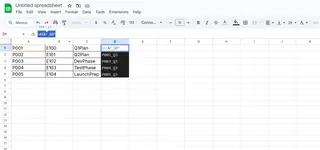
Dica: Ótimo para tarefas pontuais, mas torna-se tedioso para conjuntos complexos.
Método 2: CONCAT e TEXTJOIN (Soluções mais elegantes)
Funções mais recentes do Excel oferecem alternativas melhores:
CONCAT (substitui CONCATENATE):
=CONCAT(A1,"_2023")
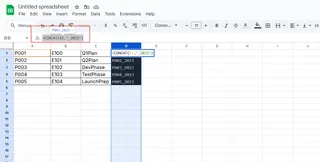
TEXTJOIN (ignora células vazias):
=TEXTJOIN("",TRUE,A1,"_aprovado")
Vantagens do TEXTJOIN:
- Permite especificar delimitadores
- Ignora células vazias automaticamente
- Combina intervalos em vez de células individuais
Método 3: Preenchimento Relâmpago (IA integrada do Excel)
Para quem prefere clicar a digitar fórmulas:
- Digite alguns exemplos manualmente (ex: "Dados_limpos" ao lado de "Dados")
- Pressione Ctrl+E ou vá em Dados > Preenchimento Relâmpago
- Veja o Excel completar o padrão magicamente
Aviso: Funciona melhor com padrões claros e consistentes.
Método 4: Power Query (Para transformações pesadas)
Para milhares de registros:
- Selecione seus dados > Dados > Obter e Transformar
- Adicione uma coluna personalizada com sua fórmula de sufixo
- Aplique as alterações a todo o conjunto
Vantagem: Sua transformação se torna repetível com um simples atualizar.
Método 5: Deixe a IA fazer com Excelmatic
Com Excelmatic:
- Carregue sua planilha
- Digite "Adicione '_2023' como sufixo a todos os valores na Coluna A"
- Veja a IA processar milhares de linhas instantaneamente
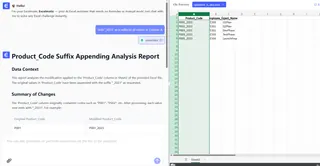
Vantagens:
- Sem decorar fórmulas
- Lida com condições complexas facilmente
- Processa dados 10x mais rápido
- Aprende suas preferências para tarefas futuras
Dicas profissionais para sufixos
- Cuidado com espaços: Use TRIM() para limpar dados primeiro
- Preserve formatos: Números viram texto ao receber sufixos
- Proteja para o futuro: Escolha sufixos que não precisarão de atualização
- Documente: Adicione notas sobre sua lógica de sufixos
Quando evoluir dos métodos manuais
Se você:
- Gasta horas preparando dados
- Faz atualizações frequentes de sufixos
- Gerencia convenções de nomenclatura em equipe
- Processa múltiplos arquivos regularmente
...é hora de considerar ferramentas com IA como Excelmatic. O que levava uma tarde agora leva segundos.
Conclusão
Adicionar sufixos no Excel não precisa ser doloroso. Seja usando fórmulas simples ou automação com IA, o segredo é trabalhar com inteligência, não com esforço.
Na Excelmatic, ajudamos milhares de usuários a transformar seus fluxos de trabalho. Na próxima vez que enfrentar uma montanha de dados para sufixar, lembre-se: sempre há um jeito melhor que o manual. Que tal experimentar nossa ferramenta gratuita?






